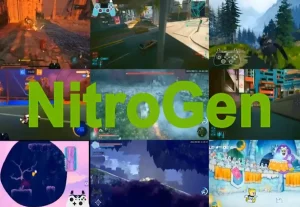לימדנו אתכם כבר כיצד להתקין מעבד של אינטל Intel במחשב וגם לימדנו אתכם כיצד להתקין מעבד של AMD, וכעת נלמד אתכם כיצד להתקין כרטיס זיכרון אחד או מספר כרטיסי זיכרון במחשב שלכם. אז אם קניתם מחשב חדש ואתם רוצים להתקין כרטיס זיכרון או אם המחשב שלכם כבר לא מהיר כמו פעם, ולאחר שבדקתם את הסיבה לכך הגעתם למסקנה שצריך לשדרג את הזיכרון, קיראו היטב את המידע המופיע במדריך זה, ורק לאחר מכן תתקינו או תשדרגו את זיכרון ה- RAM במחשב שלכם. אבל קחו בחשבון שזה על אחריותכם בלבד.
איזה סוג של זכרונות RAM יתאימו למחשב שלכם ?
לזיכרון ה- RAM יש מספר סוגים ומהירויות שונות, וסוג הזיכרון שאתם צריכים למחשב תלוי בדגם של לוח האם שלכם. אז כדי למצוא את הדגם המדויק של לוח האם היעזרו בתוכנה CPU-Z אשר מציגה את מפרט המחשב, או הקלידו פקודה קצרה בשורת הפקודה במערכת ההפעלה, או פיתחו את הדלת של מארז המחשב וחפשו על לוח האם את הדגם המדויק של הלוח.
לאחר שמצאתם את הדגם של לוח האם שלכם, גשו לדף המוצר באתר היצרנית, הורידו את חוברת ההדרכה או הקליקו על לשונית מפרט טכני ושם תוכלו לראות באיזה סוג של זיכרון RAM ובאיזו מהירות הלוח שלכם תומך.
סוגי הזכרונות הנפוצים כיום במחשבים הם מסוג DDR2, DDR3 ו- DDR4, כאשר המחשבים החדשים יותר משתמשים בכרטיסי זיכרון מסוג DDR3 ו- DDR4. מהירות הזכרונות נמדדת ב- MHZ, ולפני שאתם רוכשים כרטיס זיכרון מסוג מסוים חשוב שתבדקו מה המהירות המירבית שלוח האם שלכם תומך בה. לדוגמא: אם לוח האם שלכם תומך בזכרונות מסוג DDR4 במהירות 2400MHz, אז זה סוג הזכרונות שאתם צריכים לרכוש למחשב שלכם. זכרונות מסוג אחר כמו DDR3 למשל לא יתאימו לו.
בנוסף, בידקו כמה חריצים (Slots) יש בלוח האם שלכם – אם בלוח האם יש ארבעה חריצים, והוא תומך בכרטיסי זיכרון עד נפח של 32GB, אז בכל חריץ תוכלו להתקין כרטיס זיכרון אחד בנפח של 8GB. ישנם לוחות אם שמגיעים עם 2 חריצים, 4 חריצים, 6 חריצים ואפילו יותר שבהם ניתן להתקין מספר רב של כרטיסי זיכרון.
במקרים שבהם אתם רוצים להתקין שני כרטיסי זיכרון או יותר, מומלץ להתקין אותם בחריצים שמתקשרים עם המעבד ב- Dual Channel, שזאת בעצם תקשורת מהירה יותר. חריצים אלו לפעמים יהיו מסומנים בצבעים זהים של כחול, אדום, צהוב, אפור וכו. או שהם יהיו מסומנים באותיות A1, A2, B1, B2 (תלוי בסוג הלוח). לדוגמא: חריץ המסומן ב- A1 יעבוד ב- Dual Channel עם חריץ המסומן ב- B1.
בדרך כלל, אם בלוח האם שלכם יש ארבעה חריצים אז החריצים 1 ו- 3 או 2 ו- 4 יעבדו ב- Dual Channel.

לוח אם עם ארבעה חריצים לכרטיסי זיכרון
ישנן מספר יצרניות פופולאריות המייצרות כרטיסי זיכרון איכותיים כמו: Corsair, Kingston, Crucial, G.Skill, OCZ, Patriot ועוד. תוכלו לרכוש זכרונות של כל יצרנית שתבחרו אך שימו לב לסוג הזיכרון שאתם רוכשים ולמהירות שלו. חשוב שלוח האם שלכם יתמוך בהם.
אז איך מתקינים את כרטיס הזיכרון במחשב ?
תהליך ההתקנה של הזכרונות הוא מאוד פשוט ולא צריך להיות מומחה גדול בכדי לעשות זאת, אבל זה במידה ותעשו זאת בזהירות ותקפידו על הכללים. נתקו את המחשב מהחשמל, ופיתחו את מארז המחשב באמצעות מברג. ישנם מארזים שתוכלו לעשות זאת באמצעות הידיים בלבד.
לפני שתגעו בזכרונות או באחד מרכיבי המחשב השונים, מומלץ לבצע – פריקת חשמל סטטי מהגוף. חשמל סטטי יכול להזיק ואפילו להרוס את רכיבי המחשב. לכן, לפני שאתם ניגשים לעבודה אנו ממליצים לגעת בחלק מתכתי כמו מארז המחשב למשל, וזאת כאשר הוא לא מחובר לחשמל או ליבשו צמיד אנטי סטטי.
לאחר מכן גשו לחריצים של כרטיסי הזיכרון הנמצאים על לוח האם ופיתחו (כלפי חוץ) את שתי ידיות (סוגרים) הפלסטיק אשר נמצאות בצידי החריץ. דרך אגב, לפעמים תתקלו בחריצים שיש להם רק ידית אחת.

פיתחו את שתי הידיות שנמצאות בצידי החריץ
לפני שתכניסו את כרטיס הזיכרון לחריץ בלוח האם, תיפסו את הכרטיס מהצדדים, מקמו אותו בצורה כזאת שהחריץ אשר נמצא בחלק התחתון של כרטיס הזיכרון יתלבש בידיוק על הטריז הקטן שיש בחריץ של לוח האם. שימו לב – אין לגעת במגעים הנמצאים בחלק התחתון של כרטיס הזיכרון.

וודאו שהחריץ של כרטיס הזיכרון נמצא במיקום הנכון
לחצו על שתי קצוות הכרטיס בו זמנית עד ששתי הידיות יינעלו עליו, לאחר מכן תשמעו שני קליקים, כך תדעו שהכנסתם את הכרטיס בצורה קבועה לתוך החריץ בלוח האם.

התקנת כרטיס זיכרון בלוח האם
סרטון המסביר כיצד להתקין זכרונות במחשב
אם יש לכם כרטיסי זיכרון נוספים שאתם רוצים להתקין, חיזרו שוב על התהליך והקפידו להתקין אותם בחריץ פנוי שתומך ב- Dual Channel או Quad Channel, כך הם יעבדו בצורה מהירה ויעילה יותר. לאחר מכן, במידה וכל שאר הרכיבים במחשב מותקנים כראוי, חברו בחזרה את המחשב לחשמל והפעילו אותו, כעת בידקו אם כמות זיכרון ה- RAM התעדכנה במחשב שלכם לאחר התקנת כרטיסי הזיכרון החדשים.
כדי לבדוק זאת – בשולחן העבודה הקליקו קליק ימני בעכבר על סמל המחשב שלי –> בתפריט הקליקו על מאפיינים, ובחלון שנפתח בידקו את הנפח של זיכרון ה- RAM במחשב.